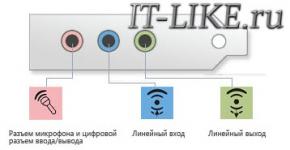Arsyet e mungesës së zërit në PC. Pesë arsyet kryesore pse nuk ka zë në kompjuterin tuaj Karta e zërit nuk prodhon zë
Kjo mund t'i ndodhë kujtdo kur, kur ndizni kompjuterin, në vend të melodisë së zakonshme, dëgjoni vetëm zhurmën e njësisë së sistemit. Nuk ka zë në kompjuter! Pse u zhduk tingulli, çfarë duhet të bëj? Mbetet vetëm në heshtjen dhe heshtjen e altoparlantëve, shkoni në internet dhe bëni pyetjen: "Pse nuk ka zë në kompjuter?" Këtu diskutojmë arsyet më të zakonshme të mungesës së zërit në kompjuter për t'i eliminuar ato.
Arsyeja e mungesës së zërit në një kompjuter mund të jetë vetëm në mjedisin e softuerit ose harduerit (). Kjo do të thotë, rezulton se keni probleme me cilësimet ose programet e sistemit, ose komponentët e kompjuterit (altoparlantët, karta e zërit) janë të gabuara. Kjo nuk varet drejtpërdrejt nga sistemi operativ i instaluar në kompjuter. Kjo mund të ndodhë si me Windows XP ashtu edhe me Linux, madje edhe në sistemet e reja operative Windows 7 dhe Windows 8. Edhe nëse altoparlantët dhe kufjet e përdorura dhe karta e instaluar e zërit janë më modernet dhe më të shtrenjtat.
Si të rivendosni zërin?
Së pari ju duhet të zbuloni arsyen e mungesës së zërit. Këtë mund ta zbuloni në mënyra të ndryshme, por së pari duhet të provoni më të thjeshtën.
Pra, restaurimi hap pas hapi i zërit. Çdo hap që bëni do t'ju sjellë më afër rezultatit të dëshiruar.
1). Provoni të rindizni kompjuterin, ekziston mundësia që tingulli të shfaqet gjatë nisjes pas rinisjes së sistemit operativ. Kjo ndodh kur drejtuesit për një kartë zanore përditësohen.
2). Kontrolloni që spina e altoparlantit të jetë futur mirë në prizë, nëse fare. Kontrolloni nëse vetë altoparlantët janë të lidhur me kompjuterin dhe nëse spina është futur mirë. Nëse i gjeni këto probleme, korrigjoni ato.
3). Kontrolloni çelësin e altoparlantëve, mund të jetë në pozicionin "off". Ndizni altoparlantët, ktheni kontrollin e volumit për të rritur. Nëse gjithçka është në rregull, atëherë LED në kolonën ku është instaluar çelësi i rregullatorit (i pranishëm në pothuajse të gjitha modelet) duhet të ndizet.
Altoparlantët duhet të jenë të ndezur - drita e energjisë në njërin prej tyre duhet të jetë e ndezur.
4). Në shiritin e detyrave, gjeni ikonën e altoparlantit. Nuk duhet të kryqëzohet. Nëse është i fikur, atëherë thjesht duhet të aktivizoni tingullin duke klikuar në butonin "Aktivizoni tingullin".
Nëse ikona e desktopit shfaqet si e çaktivizuar. Duhet të klikoni në logon e altoparlantit.
5). Atje, në shiritin e detyrave, kontrolloni nivelin e caktuar të altoparlantit, mund të jetë që ai të reduktohet në minimum ose në zero. Nëse po, rrisni tingullin duke e ngritur rrëshqitësin në nivelin e dëshiruar.
6). Vlen të kontrolloni altoparlantët për performancën duke përdorur ndonjë burim tjetër tingulli. Në telefonin tuaj, luajtësin ose kompjuterin tjetër.
7). Kontrolloni Device Manager për ndonjë pajisje të panjohur. Pajisjet e tilla tregohen me një pikëçuditëse.
Hapni "Device Manager" si kjo: Start -> Control Panel -> System and Security. Në seksionin "Sistemi", gjeni mbishkrimin "Menaxheri i pajisjes". Të gjitha pajisjet e shfaqura atje duhet të njihen, d.m.th. Nuk duhet të ketë ikona me një pikëçuditëse. Një ikonë me një pikëçuditëse tregon që pajisja nuk po funksionon siç duhet; Nëse një ikonë e tillë shfaqet në pajisjen e zërit, atëherë duhet ta rregulloni.
Arsyeja e mungesës së zërit mund të gjendet në menaxherin e detyrave.
8). Instaloni të gjithë drejtuesit e nevojshëm për kartën tuaj të zërit. Procesori i zërit mund të instalohet në një kartë të veçantë zanore ose të futet në motherboard. Shkarkoni drejtuesit e nevojshëm për kartën e zërit nga faqja e internetit e prodhuesit dhe instaloni ato.
9). Provoni të instaloni një kartë tjetër zanore në njësinë e sistemit, një që dihet se funksionon, për shembull, nga një kompjuter tjetër që ka zë. Ju mund të pyesni miqtë tuaj. Nëse pas këtyre hapave problemi zgjidhet, do t'ju duhet të blini një kartë të re zanore për kompjuterin tuaj.
10). Provoni të përdorni "Rivendosja e sistemit" për ta kthyer kompjuterin tuaj në gjendjen e mëparshme të sistemit operativ. "Rivendosja e sistemit" në Windows ndodhet në menynë "Start -> All Programs -> Accessories -> System Tools -> System Restore" Kjo mund të ndihmojë nëse tingulli është zhdukur pas instalimit të ndonjë programi të palës së tretë duke e kthyer sistemin në gjendjen para instalimit të këtij programi.
njëmbëdhjetë). Gjithçka që mbetet është të provoni të riinstaloni sistemin operativ. Dhe para së gjithash, instaloni drejtuesit për kartën e zërit, natyrisht pasi të keni instaluar drejtuesit për motherboard të kompjuterit. Mund të ketë pasur një konflikt hardueri. Nëse shfaqet tingulli, mund të vazhdoni të instaloni programe dhe aplikacione.
Tingulli mund të zhduket në momentin më të papritur. Ky mund të jetë ose një konflikt softueri ose një konflikt hardueri.
12). Nëse asnjë nga sa më sipër nuk ndihmoi dhe nuk ka ende zë në kompjuter, atëherë mbetet vetëm një mundësi - kontaktoni një specialist ose çoni kompjuterin në një punëtori shërbimi.
Para se të bëni ndonjë gjë nëse nuk ka zë ose cilësia e tij është e dobët, mbani mend se çfarë keni bërë, për shembull, dje, kur ende kishte zë në kompjuter. Çfarë programesh shtesë keni instaluar? Me siguri problemi do të zgjidhet nëse e hiqni këtë program. Ose ndoshta keni fshirë ndonjë skedar të nevojshëm nga kompjuteri juaj. Nëse nuk keni instaluar asgjë, atëherë provoni 12 hapat e përshkruar më sipër për të rregulluar asnjë zë. Me siguri diçka e sugjeruar do t'ju ndihmojë.
Ju gjithashtu mund të përdorni seksionin Ndihmë dhe Mbështetje në menynë Start.
Seksioni Ndihma dhe Mbështetja -> Music and Sound mund t'ju ndihmojë të gjeni dhe rregulloni arsyen e mungesës së zërit.
Nëse tingulli është fishkëllues, ose i qetë, ose diçka tjetër nuk shkon me të, atëherë provoni të përdorni cilësimet e zërit në program. Mund të ndodhë që keni shtuar një lloj efekti në riprodhimin e zërit, kështu që cilësia e zërit është e tmerrshme.
Nëse nuk ka zë vetëm në një program të caktuar, atëherë shikoni cilësimet e atij programi. Ndodh që gjatë instalimit kanë ndodhur gabime dhe pas riinstalimit, shfaqet tingulli.
Mos u zhduk. Çdo problem mund të zgjidhet. Sot mund të blini një kartë zëri, nuk duhet të jetë e zbukuruar, ndonjëherë diçka e thjeshtë funksionon shumë më mirë.
Një nënsistem zëri disi kompleks është përgjegjës për nxjerrjen e zërit nga një kompjuter te altoparlantët ose kufjet. Është logjike që nuk do të ketë zë nëse ka një problem në çdo fazë përgjatë rrugës së zërit.
Ka shumë burime të këtij problemi: nga një dështim në cilësimet e Windows deri te problemet me pajisjet e rrugës së zërit. Por, para se të flasim për arsyet dhe si ta rregullojmë atë, le të kuptojmë se nga përbëhet sistemi i zërit të kompjuterit.
Hardware dhe software
Karta audio, Një kartë zanore ose përshtatës zëri është një pajisje e krijuar për përpunimin e të dhënave audio në një kompjuter. Kartat mund të jenë diskrete (të ndara) ose të integruara, d.m.th. ngjitur në pllakën amë të kompjuterit. Këto të fundit janë më të zakonshmet dhe përfaqësohen nga dy elementë bazë: një kodek audio - një mikroqark i vogël dhe një kontrollues pritës si pjesë e chipsetit (ura e jugut).
Sistemi operativ:
- Një drejtues që kontrollon funksionimin e një karte zanore. Nëse nuk ka shofer, nuk do të ketë zë as në kompjuter.
- Shërbimet ndihmëse: Menaxherët e pajisjeve të tingullit dhe audio të Windows nga Zhvilluesit e Hardware
- Shërbimet e sistemit: Windows Audio Endpoint Builder
- Kodekët janë një grup bibliotekash dinamike të nevojshme për të luajtur skedarë zanor të formateve të caktuara. Disa kodekë audio janë të pranishëm në Windows në mënyrë origjinale, të tjerët instalohen sipas nevojës. Mungesa e disa kodekëve manifestohet nga fakti se skedarët muzikorë individualë nuk do të luhen në kompjuter, por në përgjithësi tingulli nuk zhduket. Shembuj të kodekëve: mp3, wma, aac, etj.
Për ta bërë më të lehtë për të kuptuar pse kompjuteri u bë papritmas "shurdh-memec", le t'i ndajmë arsyet në 2 grupe sipas kohës së shfaqjes:
- nuk ka pasur zë që nga blerja ose instalimi i sistemit;
- Tingulli ishte aty dhe më pas u zhduk papritur.
Nëse nuk do të kishte kurrë një zë
Në këtë rast, problemet lidhen me komponentin e harduerit dhe instalimin e drejtuesit.
Lidhja e saktë e altoparlantëve
Së pari, sigurohuni që karta audio është instaluar saktë dhe e ndezur. Shikoni pjesën e pasme të njësisë së sistemit - foletë për mikrofonin, altoparlantët dhe kufjet janë në motherboard ose pak më poshtë - nëse karta e zërit është e lidhur si një kartë zgjerimi. Ekzistojnë të paktën 2-3 fole të tilla (hyrja e mikrofonit, hyrja e linjës dhe dalja e linjës), dhe maksimumi më shumë se një duzinë (në kartat profesionale). Në laptopë mund të ketë vetëm një fole 3.5 fole. 
Përveç kartës audio, altoparlantët ose kufjet mund të jenë fajtorë për mungesën e zërit, ndaj është më mirë të siguroheni që ato të jenë në rregull që në fillim - kontrolloni p.sh. në telefonin tuaj.
Kontrolloni altoparlantët në secilën prej foleve pasi foletë mund të ricaktohen në cilësimet e "Menaxherit të pajisjes audio", d.m.th. Dalja e zërit mund të mos jetë në prizën e gjelbër, por në prizën rozë, për shembull. Le të shohim se si bëhet ricaktimi i tyre duke përdorur shembullin e një mjeti nga Realtek:

Duhet të theksohet se aftësia për të ricaktuar bazat përmes menaxherit të zërit nuk është e disponueshme kudo. Në ata kompjuterë ku nuk është i pranishëm, kjo bëhet duke redaktuar regjistrin.
Instalimi i drejtuesit të zërit
Shikoni te Device Manager dhe kontrolloni nëse drejtuesi i zërit është i instaluar. Pa një drejtues, karta e zërit do të njihet si një pajisje e panjohur. "Menaxheri i pajisjes" dhe sigurohuni që të jetë aty.

Nëse shihni një fotografi të ngjashme, por nuk ka kartë audio në listën e pajisjeve zanore, ky është rasti juaj. Mund të gjendet në disk nga motherboard, dhe nëse nuk ka disk, shkarkojeni nga faqja e internetit e prodhuesit të përshtatësit të zërit, kur modeli i tij të dihet. Nëse shoferi është i instaluar, do të shihni një pamje të ngjashme:

Pajisja kryesore audio që keni në 90% të kohës është kontrolluesi i integruar i audios me definicion të lartë Realtek. Pjesa tjetër e pajisjeve (AWEI, DL-Link dhe XMOS) janë pajisjet e mia të jashtme. Nëse Realtek shfaqet pa pikëpyetje ose pikëçuditëse, atëherë shoferi është i disponueshëm. Nëse është gjithashtu e pranishme "Pajisja e panjohur", atëherë kjo është një pajisje tjetër.
Si të gjeni drejtuesin e duhur sipas modelit të motherboard
Është më mirë të përdorni programin. Nëse veproni me dorë, atëherë së pari duhet të përcaktoni modelin e "nënës". Një nga shërbimet për njohjen e pajisjeve kompjuterike do të ndihmojë me këtë, për shembull, falas HWiNFO32\64 ose CPU-Z. Në HWiNFO, informacioni i nevojshëm shfaqet në dritaren "System Summary", në fushën "Motherboard".

Në CPU-Z - në skedën "Mainboard" në fushën "Model".

Pasi të kemi specifikuar të dhënat, shkojmë te burimi në internet i prodhuesit, në shembullin tim është Samsung. Duke përdorur kërkimin, do të gjejmë një seksion në sit kushtuar pajisjes. Hapni skedën/faqen "Mbështetje" -> "Shkarko", shkoni te nënseksioni "Drivers", zgjidhni versionin tuaj të OS nga lista dhe shkarkoni drejtuesin e kartës së zërit (Audio, Sound Card).
 Tani gjithçka që mbetet është të ekzekutoni skedarin e shkarkuar dhe të shtypni butonin "Next" gjatë instalimit. Kur të keni mbaruar, duhet të rinisni kompjuterin. Ne po kërkojmë gjithashtu një shofer për një laptop bazuar në modelin e tij nga etiketa. Nëse arsyeja ishte në drejtuesit, atëherë tingulli duhet të shfaqet.
Tani gjithçka që mbetet është të ekzekutoni skedarin e shkarkuar dhe të shtypni butonin "Next" gjatë instalimit. Kur të keni mbaruar, duhet të rinisni kompjuterin. Ne po kërkojmë gjithashtu një shofer për një laptop bazuar në modelin e tij nga etiketa. Nëse arsyeja ishte në drejtuesit, atëherë tingulli duhet të shfaqet.
Ngarkimi i gabuar i drejtuesit të zërit
Humbja e zërit ndonjëherë ndodh pas instalimit të gabuar të programeve dhe përditësimeve të Windows. Problemi zgjidhet duke hequr kartën audio në Device Manager dhe më pas duke e rindezur.

Pas zgjedhjes së artikullit "Fshi", sistemi do të ofrojë heqjen e drejtuesve për këtë pajisje "në grumbull" nuk ka nevojë ta shënoni atë.

Pas rinisjes së kompjuterit, karta e zërit do të shfaqet përsëri në vendin e saj. Nëse nuk ju ndihmon, atëherë përsërisni procesin me "çinstalimin e programit të shoferit". Gjeni dhe hiqni gjithashtu instalimin e shoferit nga mjeti standard Shto ose Hiq Programet në Windows. Rinisni dhe më pas instaloni drejtuesit nga e para.
Nëse keni përditësuar drejtuesin dhe pas kësaj u shfaq një problem, atëherë unë rekomandoj të ktheheni në versionin e mëparshëm të punës. Për ta bërë këtë, në veçoritë e pajisjes në skedën "Driver", duhet të klikoni "Rroll Back" dhe të rindizni.
Vendosja e BIOS-it
Tjetra, duhet të siguroheni që karta nuk është çaktivizuar. Një parametër i lidhur me zërin mund të quhet: "Audio Controller", "Azalia Audio", "HDA Controller", "OnChip Sound", etj. me fjalët sound, audio, azalia, HDA. Në versione të ndryshme të BIOS-it, ai ndodhet në skedat "Advanced" ose "Integrated Peripherals". Për të aktivizuar një pajisje audio, duhet ta vendosni në Auto ose Enabled.

A është kompjuteri ende "shurdh-memec"? Është e mundur që karta e zërit të jetë thjesht e gabuar. Ka shumë karta audio diskrete të lira në shitje me ndërfaqe USB, PCI dhe PCI-E që mund të zëvendësojnë atë të integruar nëse dështon.
Kishte zë më parë, por u zhduk
Arsyet lidhen me veprimet e pasakta të përdoruesit ose programet e instaluara. Gjithashtu, pas infektimit me viruse, mund të ketë probleme të ndryshme, duke përfshirë mungesën e zërit. Problemi krijohet nga aktiviteti i vetë programit keqdashës dhe ndryshimet që ai bën në sistem (modifikimi i skedarëve të sistemit dhe regjistrit nga viruset dhe trojanët është një dukuri e zakonshme).
Së pari, natyrisht, ju duhet. Për këtë, aftësitë e një antivirusi që funksionon "normalisht" në sistem shpesh janë të mjaftueshme. Por nëse pas trajtimit tingulli nuk shfaqet, do t'ju duhet të rivendosni Windows.
Kontrollimi i cilësimeve të audios në Windows
Shikoni ikonën e Altoparlantit në zonën e njoftimeve të shiritit të detyrave. Mund të ndodhë që niveli i volumit të jetë në zero ose edhe të fikur, d.m.th. të kryqëzuara. Për ta rregulluar këtë, klikoni në altoparlant dhe lëvizni rrëshqitësin lart. Kjo tingëllon marrëzi, por megjithatë, kjo ndodh për shkak të pakujdesisë.

Nëse altoparlanti është shënuar me një kryq të bardhë në një rreth të kuq, duhet të kontrolloni nëse pajisjet e riprodhimit janë të çaktivizuara në Windows:
- Hapni aplikacionin e panelit të kontrollit Sound ose zgjidhni Pajisjet e luajtjes nga menyja e kontekstit të altoparlantit, d.m.th. duke klikuar me të djathtën mbi të.
- Nëse nuk ka asgjë tjetër në skedën Riprodhimi përveç mesazhit "Nuk ka pajisje audio të instaluara", kliko me të djathtën atje dhe kontrollo kutinë pranë "Trego pajisjet e çaktivizuara". Pas kësaj, pajisja e papërdorur duhet të ndizet duke zgjedhur komandën e duhur nga menyja e saj e kontekstit:

Ju lutemi vini re se duhet të zgjidhet pajisja e saktë e paracaktuar e daljes audio. Për ta vendosur atë, thjesht klikoni mbi të në listë dhe klikoni në butonin "Default" më poshtë. Provoni të ndryshme. Veçanërisht duhet të shkoni këtu për të aktivizuar daljen e zërit. Përveç kësaj, duke klikuar në altoparlantin e shënuar me një kryq, mund të filloni diagnostikimin dhe rikuperimin automatik të cilësimeve të zërit:

Ky magjistar i integruar gjithashtu ndonjëherë ndihmon në zgjidhjen e problemit.
Nëse zëri ende nuk shfaqet, le të kontrollojmë nëse shërbimet audio janë çaktivizuar:

Defekte në skedarët e sistemit ose çelësat e regjistrit
Do të ndihmojë në zgjidhjen e problemeve me skedarët dhe regjistrin menjëherë nëse krijohej një pikë kontrolli përpara se tingulli të zhdukej. Kur nuk ka asnjë pikë ose ky funksion është i çaktivizuar, mund të përpiqeni të rregulloni situatën duke përdorur shërbimet dism dhe sfc.
Për të rivendosur sistemin në parametrat e punës, ekzekutoni (cmd.exe) dhe ekzekutoni dy komanda me radhë:
dism /online /pastrimi-image /restorehealth

Komandat kërkojnë shumë kohë për t'u ekzekutuar pas përfundimit të punës që ju nevojitet për të rindezur. Ata kontrollojnë skedarët e sistemit dhe nëse devijojnë nga opsionet origjinale, ato rikthehen automatikisht nga ruajtja. Gjatë procesit të rikuperimit, mund t'ju kërkohet një disk instalimi i Windows ose një flash drive.
Mbingarkimi i kompjuterit tuaj dhe rivendosja e BIOS-it
Mbingarkimi i kompjuterit tuaj mund të shkaktojë probleme audio. Nëse ju ose dikush tjetër kohët e fundit keni filluar të mbingarkoni autobusin e sistemit, atëherë duhet të zvogëloni frekuencat ose të rivendosni cilësimet e BIOS në parazgjedhje. Për ta bërë këtë, mund të përdorni një nga metodat e mëposhtme:
1. Shkoni te Konfigurimi i BIOS-it dhe në skedën Dalje ose Ruaj dhe Dil, klikoni Load Setup Defaults (Ngarkoni parazgjedhjet e BIOS-it, ngarkoni parazgjedhjet e dështimit të sigurt, ngarkoni cilësimet e paracaktuara, vendosni BIOS-in e paracaktuar, rivendosni parazgjedhjet - emrat e opsioneve ndryshojnë në versione të ndryshme të BIOS-it ).

2. Gjeni baterinë RTC në motherboard (në bordet e kompjuterëve desktop ky është një "tabletë" CR2032) dhe hiqeni atë nga priza për një kohë (15 - 30 minuta zakonisht mjaftojnë). Për të përshpejtuar rivendosjen, mund të lidhni shkurtimisht terminalet e prizës me të njëjtën bateri.
3. Gjeni kërcyesin Clear CMOS në tabelë (CLRTC, Clear RTC, CCMOS, etj. - përsëri, emra të ndryshëm në tabela të ndryshme) dhe zhvendoseni shkurtimisht në 2 kunjat ngjitur.
Metodat e dyta dhe të treta kryhen vetëm kur rryma e kompjuterit është fikur plotësisht nga priza.
Pse tjetër mund të mos ketë zë?
Nëse kërcyesit në motherboard, të cilët janë përgjegjës për ricaktimin e daljes së zërit, nuk janë instaluar ose janë pozicionuar gabimisht, atëherë nuk do të ketë zë! Ju duhet të shikoni me kujdes udhëzimet për motherboard, seksionin në lidhje me Audio, dhe të kontrolloni se si janë pozicionuar në të vërtetë kërcyesit. Në këtë rast, simptomat janë si më poshtë: skedari po luan në luajtës, volumi është vendosur saktë, por ka heshtje të plotë në altoparlantë.
Nëse jeni duke u lidhur me panelin e përparmë, ai thjesht mund të mos jetë i lidhur me tabelën ose i lidhur gabimisht. Ekzistojnë dy lloje të paneleve të përparme: AC'97 e vjetër dhe HD Definition. Prandaj, nëse ekziston një cilësim i tillë në cilësimet e BIOS, atëherë duhet të zgjidhni llojin e panelit tuaj të përparmë (provoni të dyja).
Nëse udhëzimet duken shumë të ndërlikuara ose problemi nuk u zgjidh, ose kur situata përsëritet vazhdimisht, gjëja më e mirë për të bërë është të kontaktoni shërbimin ose të shkruani për problemin tuaj në komentet e artikullit.
Përdoruesit shpesh hasin probleme gjatë luajtjes së muzikës në kompjuterin e tyre. Mund të ketë disa arsye për këtë, dhe më shpesh ato përfshijnë dështime të sistemit ose cilësime të pasakta. Më tej, ne do të shikojmë disa mënyra të thjeshta për të zgjidhur problemet me luajtjen e muzikës në kompjuterin tuaj.
Përpara se të provoni metodat e mëposhtme, sigurohuni që të mos ketë zë vetëm kur luani muzikë ose të mos ketë fare muzikë. Nëse gjeni një problem me zërin në të gjithë sistemin, do t'ju duhet të përdorni metoda të tjera për të zgjidhur këtë problem. Lexoni më shumë rreth tyre në artikullin tonë në lidhjen më poshtë.
Metoda 1: Kontrolli i zërit
Arsyeja më e zakonshme për mungesën e zërit kur luan një melodi është se niveli i volumit është shumë i ulët ose modaliteti i heshtur është i aktivizuar. Prandaj, ne rekomandojmë që së pari të kontrolloni këtë parametër. Ky proces kryhet si më poshtë:

Nëse kjo metodë nuk e zgjidh problemin, ju rekomandojmë të kaloni në metodën tjetër.
Metoda 2: Nisni Windows Audio Service
Një tjetër shkak i zakonshëm i problemeve me riprodhimin e muzikës është funksionimi i gabuar i shërbimit Windows Audio. Do t'ju duhet ta kontrolloni dhe, nëse është e nevojshme, ta aktivizoni. Për ta bërë këtë, ndiqni disa hapa të thjeshtë:

Nëse ky është problemi, ai duhet të zgjidhet menjëherë, por në disa raste mund t'ju duhet të rinisni kompjuterin tuaj.
Metoda 3: Kontrollimi i drejtuesve dhe kodekëve
Drejtuesit dhe kodekët audio ju lejojnë të luani muzikë në kompjuterin tuaj. Nëse mungojnë, melodia shpesh nuk luan. Ne ju rekomandojmë që së pari të kontrolloni për drejtuesit dhe kodekët e instaluar, dhe më pas t'i shkarkoni dhe instaloni ato kur kërkohet. Kontrolli është mjaft i thjeshtë:

Drejtuesit e instaluar audio duhet të shfaqen këtu. Nëse ato mungojnë, do t'ju duhet të instaloni duke përdorur një nga metodat e përshtatshme për ju. Lexoni më shumë rreth këtij procesi në artikujt tanë të lidhur më poshtë.
Është shumë e lehtë të kontrollosh disponueshmërinë e kodekëve të nevojshëm. Thjesht duhet të zgjidhni një skedar audio dhe ta hapni atë përmes . Nëse hasni një gabim riprodhimi, shkarkoni dhe instaloni kodekët kryesorë audio. Ju do të gjeni udhëzime të hollësishme në artikujt tanë në lidhjet e mëposhtme.

Metoda 4: Kontrolloni kompjuterin tuaj për viruse
Disa viruse kompjuterike mund të shkaktojnë probleme me riprodhimin e muzikës, pasi malware tenton të dëmtojë çdo parametër dhe skedar të sistemit. Prandaj, ju rekomandojmë fuqimisht që të skanoni dhe hiqni softuerin e rrezikshëm në një mënyrë të përshtatshme për ju. Procesi i pastrimit të kompjuterit tuaj nga skedarët me qëllim të keq përshkruhet në detaje në artikullin tonë në lidhjen më poshtë.

Metoda 5: Përzgjedhja e një riprodhuesi tjetër muzikor
Standardi Windows Media Player, për fat të keq, nuk mbështet shumë formate audio, gjë që i detyron përdoruesit të kërkojnë një alternativë tjetër për të luajtur muzikë. Në rast se keni instaluar tashmë drejtues dhe kodekë, por ende shihni një gabim kur hapni një skedar, shkarkoni dhe përdorni një riprodhues tjetër muzikor më universal. Ju mund të gjeni një listë të plotë të përfaqësuesve të këtij softueri në artikullin në lidhjen më poshtë.

Pse altoparlantët që funksionojnë në mënyrë të përsosur në një kompjuter pune nuk mund të riprodhojnë tingull?
Tani le të shohim arsyet kryesore:
1. Drejtuesi i kartës së zërit është rrëzuar.
Ju mund ta kontrolloni këtë përmes menaxherit të pajisjes (në Windows XP: Paneli i Kontrollit - Mjetet Administrative - Menaxhimi i Kompjuterit - zgjidhni atë që kërkoni) Një rreth i verdhë me një pikëçuditëse do të shfaqet përballë pajisjes me drejtues të dëmtuar/munguar)
2. Altoparlantët janë të lidhur me folenë e mikrofonit.
Është e çuditshme dhe qesharake, por ndodh ndonjëherë. Kontrolloje.
3. Probleme me lojtarin
Nëse gjithçka është në rregull me vetë altoparlantët dhe drejtuesit e tyre, problemi mund të jetë me pajisjen e riprodhimit. Instaloni kodekët ose përdorni luajtësin KMP.
4. Lidhës i dëmtuar.
Kompjuterët zakonisht kanë dy lidhës ku mund të lidhni altoparlantët, provoni të gjitha opsionet.
5. Sistemi është i heshtur.
Mund të bëhet dy gjerat:
së pari: shkoni te paneli i kontrollit-Tingulli, zgjidhni opsionin "pa zë";
e dyta: në këndin e poshtëm djathtas, klikoni dy herë mbi ikonën e volumit, në menynë që hapet, sigurohuni që të gjithë rrëshqitësit të jenë në pozicionet maksimale.
Nëse altoparlantët riprodhojnë disa tinguj, por refuzojnë të "luajnë" të tjerët, patjetër që ia vlen të ndryshoni luajtësin dhe të përditësoni drejtuesit.
Sistemi i zërit të kompjuterit është i lidhur ngushtë me drejtuesit e tij. Prandaj, nëse filloni të keni ndonjë problem me riprodhimin e zërit, nuk duhet të frikësoheni menjëherë - është mjaft e mundur që një përdorues i zakonshëm të mund të rregullojë gabimin. Sot do të shikojmë disa situata të ndryshme kur nuk ka zë në kompjuter.
Ka shumë arsye pse zëri mund të zhduket në një kompjuter. Si rregull, ky është ose një problem harduerik ose një konflikt i drejtuesit me programe të tjera. Në këtë artikull do të shikojmë se cili mund të jetë problemi dhe do të përpiqemi të rivendosim zërin.
Arsyeja 1: Altoparlantët janë të çaktivizuar
Para së gjithash, kontrolloni nëse altoparlantët janë vërtet të lidhur me kompjuterin. Shpesh ndodh që përdoruesi thjesht harroi t'i lidhë ato duke përdorur një kordon ose e bëri atë gabim.
Kujdes!
Ekzistojnë lloje krejtësisht të ndryshme të lidhësve në një kartë zanore. Por ju duhet të gjeni daljen e mbuluar me jeshile dhe të lidhni pajisjen përmes saj.
Gjithashtu duhet të siguroheni që çelësi i vetë altoparlantëve të jetë në pozicionin e punës dhe kontrolli i volumit të mos jetë i kthyer plotësisht në drejtim të kundërt të akrepave të orës. Nëse jeni të sigurt se pajisja është ende e lidhur dhe funksionon, atëherë kaloni në pikën tjetër.
Arsyeja 2: Tingulli është i fikur
Një nga arsyet më të zakonshme për mungesën e zërit është reduktimi i tij në minimum në sistem ose në vetë pajisjen. Prandaj, para së gjithash, ktheni kontrollin e volumit në altoparlantët në drejtim të akrepave të orës dhe gjithashtu klikoni në ikonën e altoparlantit në tabaka për të ndryshuar volumin.

Arsyeja 3: Mungojnë shoferët
Një arsye tjetër e zakonshme për mungesën e zërit në një pajisje janë drejtuesit e zgjedhur gabimisht ose edhe mungesa e tyre. Në këtë rast, sistemi nuk mund të ndërveprojë normalisht me nënsistemin audio dhe lindin probleme, rezultatin e të cilave po përpiqemi të korrigjojmë.
Mund të kontrolloni nëse ka drejtues për pajisjet audio "Menaxheri i pajisjes". Hapeni atë në çdo mënyrë të njohur (për shembull, përmes "Vetitë e sistemit", i cili mund të hapet duke klikuar me të djathtën në shkurtore "Kompjuteri im") dhe sigurohuni që në skeda "Hyrjet dhe daljet e audios", dhe "Pajisjet e zërit, lojërave dhe videove" nuk ka pajisje të paidentifikuara. Nëse ka ndonjë, kjo tregon se mungon softueri i nevojshëm.

Ju mund të zgjidhni drejtuesit manualisht në faqen zyrtare të prodhuesit të laptopit ose të altoparlantëve dhe kjo do të jetë mënyra më e besueshme për të gjetur softuerin e përshtatshëm. Mund të përdorni gjithashtu programe të veçanta universale ose të gjeni softuerin duke përdorur ID-në e altoparlantit. Më poshtë kemi lënë disa lidhje që ju tregojnë se si ta bëni këtë:
Arsyeja 4: Është zgjedhur pajisja e gabuar e riprodhimit
Një problem tjetër i zakonshëm që mund të ndodhë nëse pajisjet e riprodhimit audio të palëve të treta janë ose janë lidhur me kompjuterin është se kompjuteri thjesht po përpiqet të luajë tingullin përmes një pajisjeje tjetër, ndoshta të çaktivizuar. Për ta rregulluar këtë, ndiqni këto udhëzime:

Nga rruga, për këtë arsye, një situatë mund të lindë kur kufjet janë të lidhura me kompjuterin, por tingulli ende transmetohet përmes altoparlantëve kryesorë. Prandaj, mos harroni të kontrolloni se cila pajisje riprodhuese është zgjedhur si kryesore. Mund të lexoni për arsye të tjera pse kufjet mund të mos funksionojnë në artikullin vijues:
Arsyeja 5: Nuk ka kodekë audio
Nëse dëgjoni zë kur fillon Windows, por nuk ka zë kur luani një video ose regjistrim audio, atëherë ka shumë të ngjarë që problemi qëndron në mungesën e kodekëve (ose një problem në vetë luajtësin). Në këtë rast, duhet të instaloni softuer special (dhe gjithashtu të hiqni atë të vjetër, nëse ka). Ne rekomandojmë instalimin e grupit më të njohur dhe të provuar të kodekëve, të cilët do t'ju lejojnë të luani video dhe audio të çdo formati, si dhe të instaloni një luajtës të shpejtë dhe të përshtatshëm.
Arsyeja 6: Cilësimi i gabuar i BIOS
Ekziston mundësia që pajisja juaj audio të jetë e çaktivizuar në BIOS. Për ta kontrolluar këtë, duhet të shkoni në BIOS. Futja e menysë së kërkuar në çdo laptop dhe kompjuter bëhet ndryshe, por më së shpeshti është duke shtypur një buton F2 ose Fshije ndërsa pajisja po niset. Në faqen tonë të internetit do të gjeni një seksion të tërë kushtuar mënyrave për të hyrë në BIOS nga laptopë të ndryshëm.
Kur të arrini te cilësimet e kërkuara, kërkoni një opsion që mund të përmbajë fjalët Tingulli, Audio, HDA dhe të tjera që lidhen me zërin. Në varësi të versionit të BIOS-it, ai mund të vendoset në seksione "E avancuar" ose "Periferikët e integruar". Përballë artikullit të gjetur ju duhet të vendosni vlerat "Aktivizuar"(E aktivizuar) ose "Auto"(Automatikisht). Në këtë mënyrë ju do të lidhni altoparlantët në BIOS dhe, ka shumë të ngjarë, do të jeni në gjendje të dëgjoni përsëri skedarë audio.

Arsyeja 7: Mosfunksionimi i altoparlantit
Një nga skenarët më të keq është që pajisja e riprodhimit të prishet. Provoni të lidhni altoparlantët me një kompjuter tjetër për të kontrolluar funksionalitetin e tyre. Nëse zëri nuk shfaqet, provoni të ndryshoni kordonin me të cilin i keni lidhur. Nëse ende nuk dëgjoni asgjë, në këtë rast ne nuk mund t'ju ndihmojmë dhe ju rekomandojmë të kontaktoni qendrën e shërbimit. Nga rruga, altoparlantët e laptopit mund t'i kontrolloni vetëm nga specialistë.

Arsyeja 8: Korrupsioni i shoferit
Gjithashtu, tingulli mund të zhduket si rezultat i dëmtimit të drejtuesit të audios. Kjo mund të ndodhë pas instalimit ose çinstalimit të një programi, përditësimit të Windows ose si rezultat i një sulmi virusi. Në këtë rast, duhet të hiqni softuerin e vjetër dhe të instaloni të riun.
Për të çinstaluar softuerin e dëmtuar, shkoni te "Menaxheri i pajisjes" me ndihme Win + X dhe hiqni pajisjet tuaja audio nga lista duke klikuar me të djathtën mbi të dhe duke zgjedhur rreshtin përkatës në menynë e kontekstit. Kur çinstalohet, Windows do t'i kërkojë përdoruesit të fshijë dhe sigurojë këtë pajisje.

Tani gjithçka që duhet të bëni është të instaloni softuerin e ri siç përshkruhet në paragrafin e tretë të këtij artikulli.
Arsyeja 9: Infeksioni viral
Ju mund të konsideroni mundësinë që kompjuteri juaj t'i nënshtrohet një lloj sulmi virusi, si rezultat i të cilit drejtuesit e zërit janë dëmtuar. Në këtë rast, duhet të skanoni kompjuterin tuaj për softuer virusesh sa më shpejt të jetë e mundur dhe të fshini të gjithë skedarët e dyshimtë. Kjo mund të bëhet duke përdorur çdo antivirus. Në faqen tonë të internetit ekziston një seksion i tërë në të cilin mund të gjeni rishikime të produkteve më të njohura për parandalimin e infeksionit të pajisjes, si dhe pastrimin e tij. Thjesht ndiqni lidhjen më poshtë.